Hvordan vise værmelding i WordPress
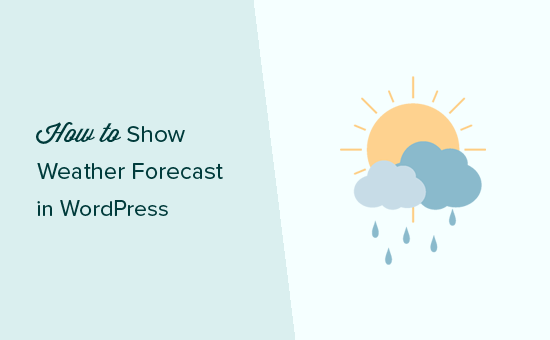
Vil du vise værmeldingen i WordPress? Enkelte webområdeeiere vil kanskje vise værmeldinger for å holde brukerne informert om værforholdene for bestemte steder. I denne artikkelen vil vi vise deg hvordan du enkelt viser værmeldingen i WordPress.
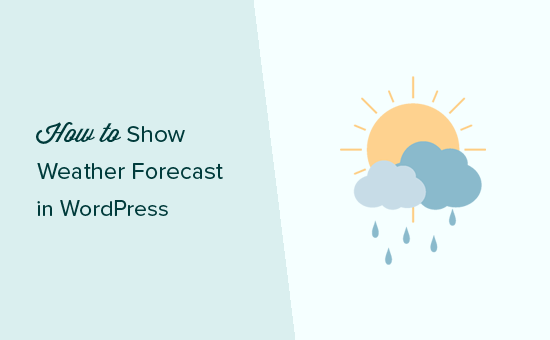
Hvorfor og hvem trenger værmelding i WordPress?
Ikke alle nettsteder må vise værmeldingen til sine brukere. Det er imidlertid mange bransjer som er avhengige av at folk tar beslutninger basert på denne informasjonen.
Dette inkluderer reiser, arrangementer, hoteller, bed & breakfasts og mange andre i gjestfrihet og turisme.
Det er mange WordPress-plugins som kan trekke værinformasjon og vise det vakkert på nettstedet ditt. Du må bruke et plugin som er raskt, ubeskrivelig, og legger ikke til koblinger til værtjenester.
Når det er sagt, la oss ta en titt på hvordan du enkelt kan vise værmeldingen i WordPress-innleggene dine, sidene eller en sidebar-widget.
Legge til værmelding i WordPress
Første du må gjøre er å installere og aktivere WP Cloudy-plugin. For mer informasjon, se vår trinnvise veiledning om hvordan du installerer et WordPress-plugin.
WP Cloudy kan fungere uten en API-nøkkel. Det anbefales imidlertid å lage en OpenWeatherMap API-nøkkel for å unngå tidsavbrudd.
Bare gå over til OpenWeatherMap nettsted og klikk på registreringslinken.

Etter at du har registrert deg, må du gå til profilsiden din og klikke på fanen API-taster. Du vil bli bedt om å gi et navn til nøklene dine og deretter klikke på knappen 'Generer'.

Åpen vær kart vil nå generere en API-nøkkel for deg å bruke. Du må kopiere API-nøkkelen.
Deretter må du gå over til Innstillinger »WP Cloudy siden i WordPress admin-området og klikk på kategorien Avansert.

På denne skjermen må du bla ned til 'Åpne Weather Map API-nøkkel' -alternativet og lime inn API-tasten du kopierte tidligere.
Ikke glem å klikke på Lagre endringer-knappen for å lagre innstillingene dine.
Du er nå klar til å lage værmeldinger. Du kan gjøre dette ved å besøke Vær »Legg til nytt side for å lage din første værrapport.

Bare skriv inn by, stat og landinformasjon, og velg deretter til "Display" -fanen. Her kan du konfigurere forskjellige skjerminnstillinger. Du kan legge til / fjerne informasjon som du vil vise og konfigurere antall dager som skal vises i prognosen.

Når du er ferdig, klikker du på publiser-knappen for å lagre værmeldingen og deretter kopiere kortnummeret.

Du kan nå legge til denne koden til et hvilket som helst WordPress-innlegg eller -side. Du kan også legge til denne kortnummeret til en sidebar-widget.
Deretter kan du se nettstedet ditt for å se værmeldingen i aksjon.

Vi håper denne artikkelen hjalp deg med å lære hvordan du viser værmelding i WordPress-innlegg, sider eller sidebar widgets. Du kan også se vår liste over må ha WordPress-plugins for et hvilket som helst nettsted.
Hvis du likte denne artikkelen, vennligst abonner på vår YouTube Channel for WordPress-videoopplæringsprogrammer. Du kan også finne oss på Twitter og Facebook.


